[Motherboard] ¿Cómo se enciende el ordenador automáticamente configurando la BIOS RTC?
Por favor, siga los siguiente pasos:
1. Después de encender el ordenador, pulse la tecla "Delete" del teclado inmediatamente para entrar en el modo EZ de BIOS, como se indica a continuación:
(Ejemplo: PRIME B350-PLUS)
Luego presione "F7" para entrar en el modo avanzado como se indica a continuación:
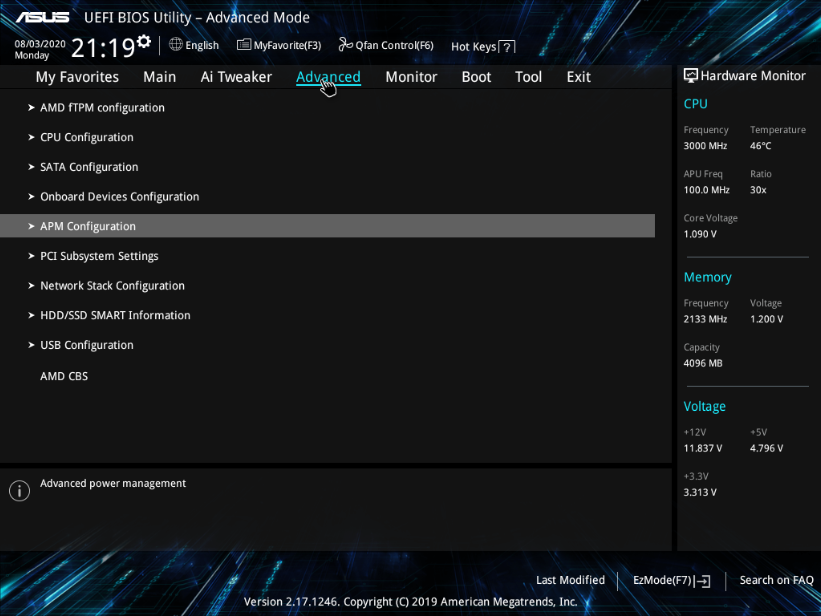
2. Haga clic en [Advanced]-[APM Configuration], como se indica a continuación:
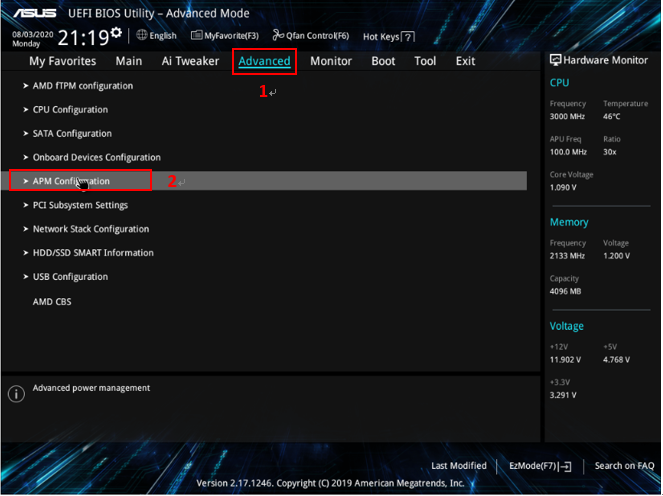
3. Asegúrese de que [ErP ready] es [Disabled], como se indica a continuación:
(ErP es el requisito de eficiencia energética de los productos electrónicos en Europa)
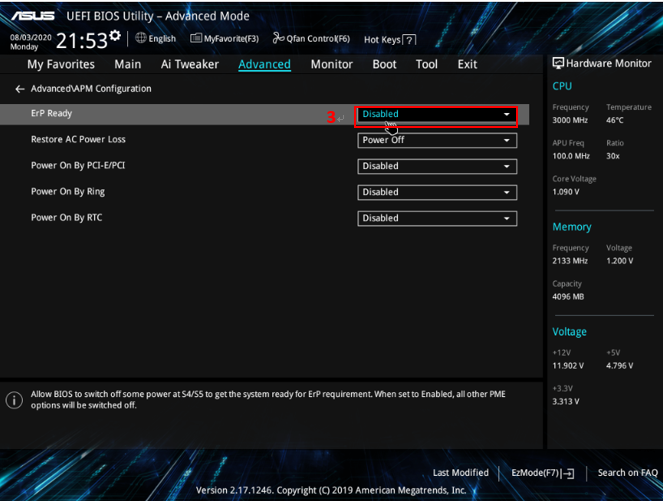
4. Cambie [Power On By RTC] a [Enabled] como se indica a continuación:
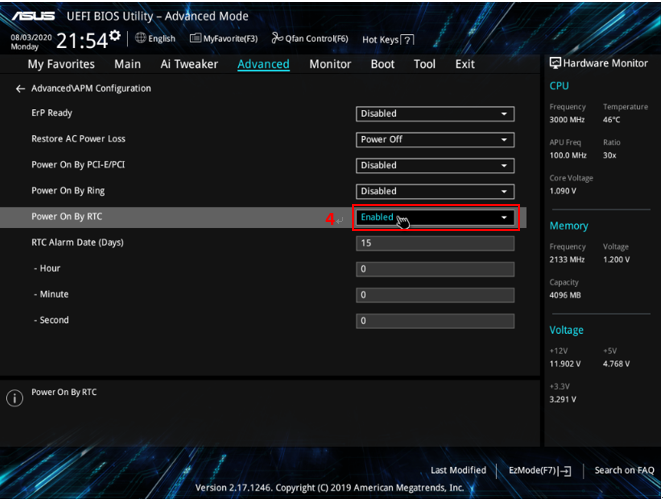
5. Establezca el día y la hora en que quiere despertar el dispositivo. Si quiere que la placa base se encienda a las 08:30 todos los días, por favor, establezca lo siguiente:
(Fecha de activación: 0 significa todos los días, 1 significa el primer día del mes, 2 significa el segundo día del mes... 31 es el 31 del mes)
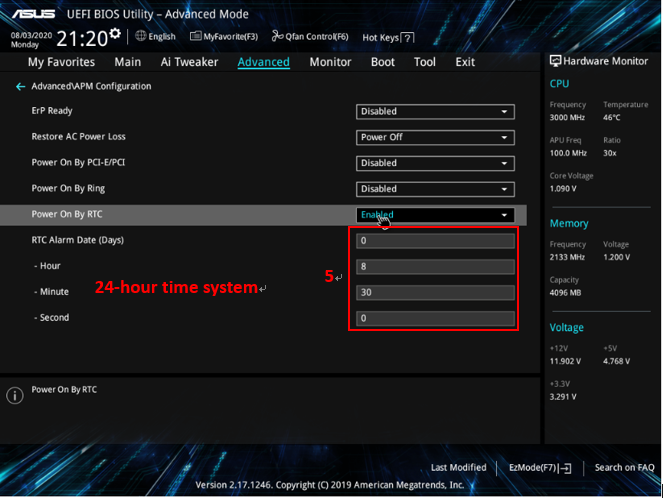
6. Presione F10 y mostrará la hora que has establecido. Por favor, confirme si es la misma que quiere. Si es correcto, por favor haga clic en [OK] para guardar los cambios y reiniciar de inmediato.
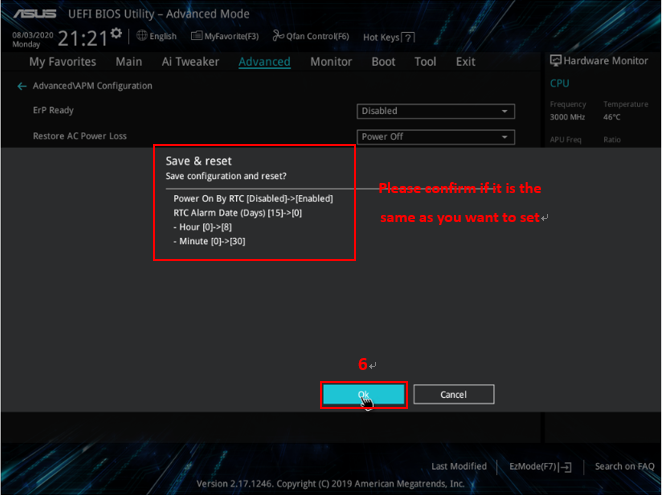
7. Encienda y entre en Window10, haga clic con el botón derecho en la esquina izquierda de su escritorio y haga clic en [Opciones de energía] como abajo:
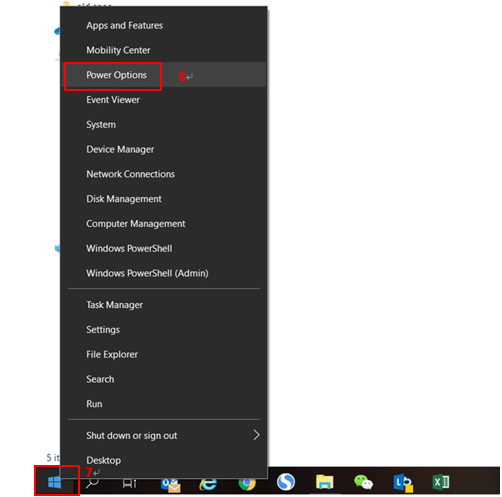
8. Haga clic en [Encender y apagar]-[Configuración adicional de energía], como abajo:
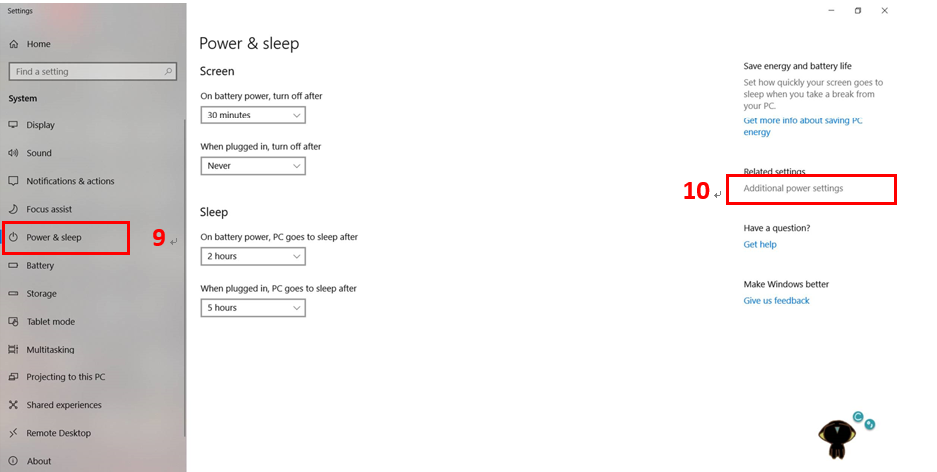
9. Haga clic en [Elegir el comportamiento de los botones de inicio/apagado], como se indica a continuación:
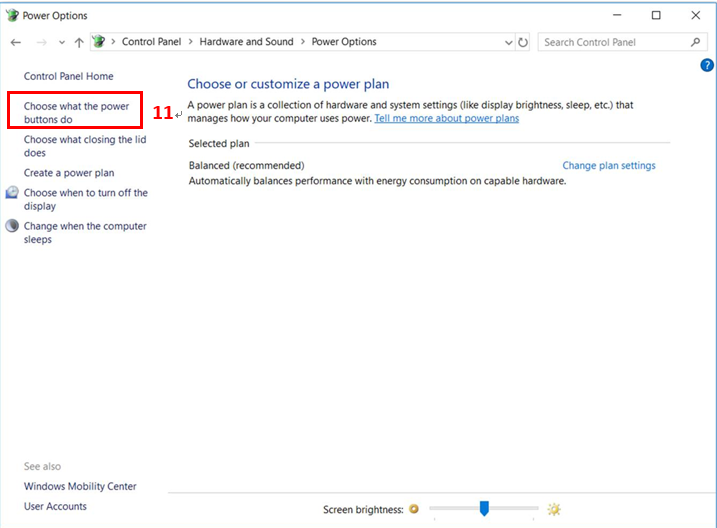
10. Haga clic en [Cambiar la configuración actualmente no disponible], como se indica a continuación:
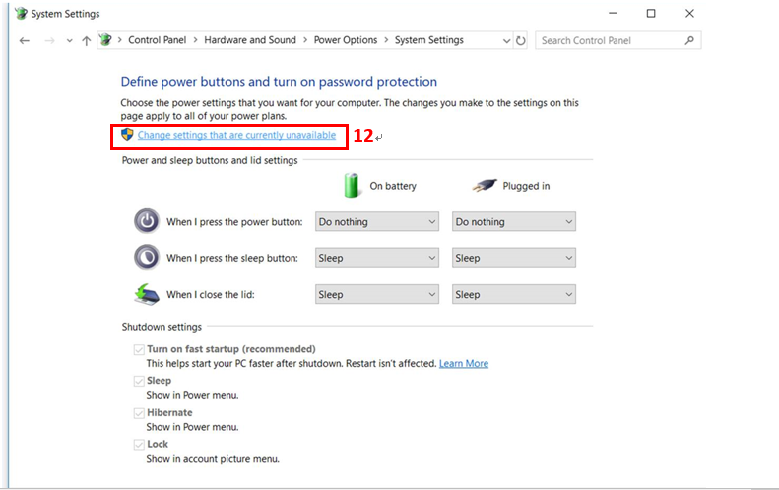
11. Deshabilite [Activar inicio rápido], y luego haga clic en [Guardar cambios]. Terminados los pasos anteriores, la placa base ya podrá encienderse automáticamente por BIOS RTC
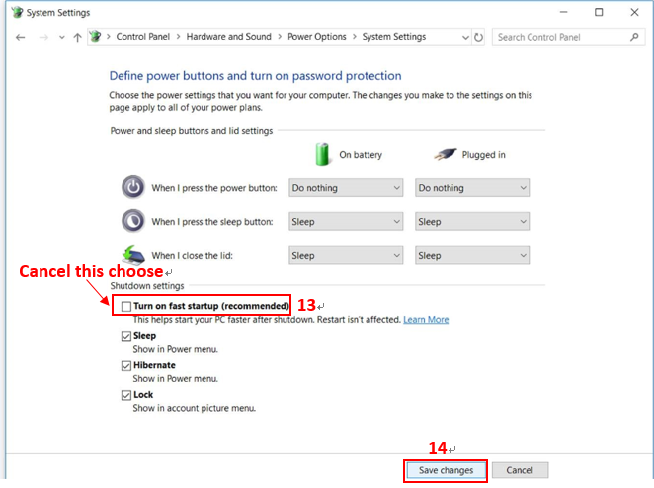
P&R
P: ¿Qué hacer si no puedo encender la energía en el momento que yo lo programe?
R:
1) Por favor, asegúrese de que los pasos de configuración están correctos y que ha guardado los datos.
2) Por favor, asegúrese de que la fuente de alimentación está encendida.
3) Por favor, asegúrese de que la hora en BIOS es la misma que la hora local, como abajo:
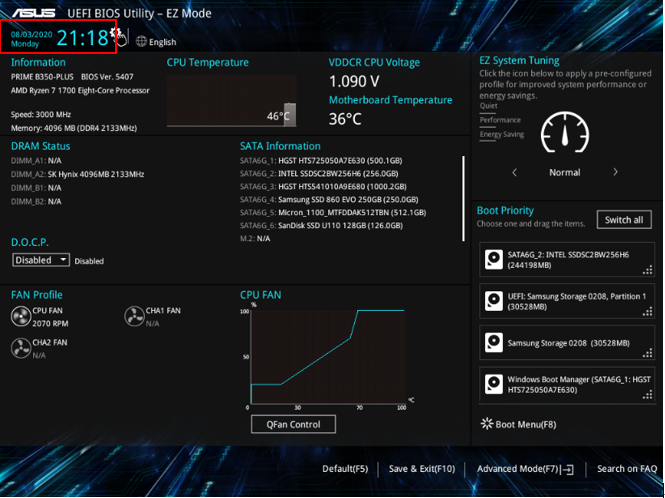
Si no es correcto, por favor haga clic ,entonces mostrará [System Date & Time setting] en un pop-up como abajo. Por favor, introduzca la hora local correcta y luego haga clic en [Save].
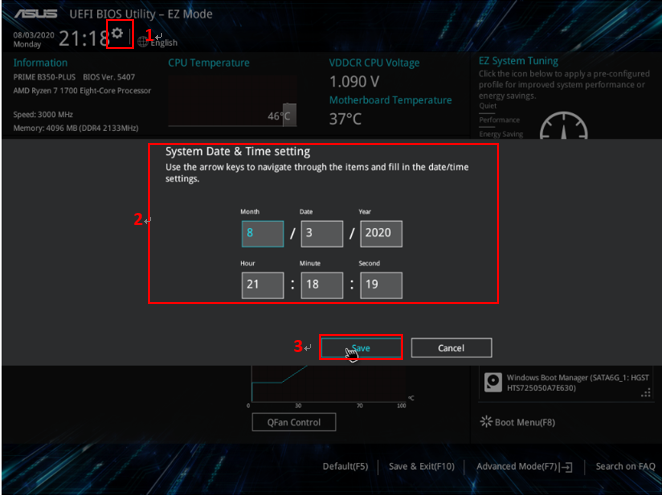
Si sigue teniendo problemas después de seguir los pasos de solución de problemas anteriores, póngase en contacto con Servicio de Asistencia Técnica ASUS